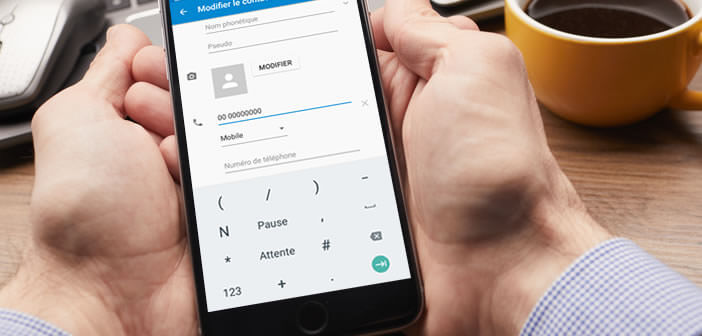
Wenn Sie es gewohnt sind, Ihren Ehepartner oder Kollegen direkt von seinem Arbeitsplatz aus anzurufen, müssen Sie wahrscheinlich eine Nebenstellennummer wählen. Wie Sie bereits wissen, kann das Wählen der Kennung eines Telefons auf der Wähltastatur eines Android-Smartphones auf lange Sicht entmutigend sein, insbesondere wenn Sie unterwegs sind. Mit dem kleinen Trick, den wir Ihnen vorstellen, können Sie automatisch eine Nebenstellennummer wählen, ohne auf den Bildschirm Ihres Mobiltelefons zu schauen..
Speichern Sie eine Nebenstellennummer im Telefonbuch
Das Smartphone ist sicherlich die größte Erfindung auf dem Gebiet der Kommunikation seit dem Erscheinen des Telefons. Sie können jeden jederzeit und überall erreichen, aber Sie können auch ein Taxi bestellen, Musik hören, ein Rezept konsultieren oder ein Foto machen.
In wenigen Jahren hat das Smartphone unser Leben revolutioniert. Die ganze Welt ist in eine neue Ära eingetreten und hat eine Vielzahl von Alltagsgegenständen überholt. Aber so mächtig es auch ist, das Smartphone hat es immer noch nicht geschafft, die kleine Haftnotiz zu verdrängen, auf der wir die professionellen Nummern seiner Freunde und Kontakte notierten. Sie kennen die kleine Notiz, auf die wir sehr wichtige Informationen geschrieben haben und die wir niemals in die Hände bekommen können..
Wenn Sie regelmäßig Korrespondenten kontaktieren müssen, die keine direkte Verbindung haben, kann es ärgerlich werden, die Wähltastatur der Telefonieanwendung zu verwenden. Bei dieser Operation müssen Sie natürlich Ihre Augen auf den Bildschirm Ihres Mobiltelefons richten und die Nummer Ihres Korrespondenten kennen. Um diese kleine Unannehmlichkeit zu vermeiden, können Sie der Kontaktkarte eines Ihrer Korrespondenten seine Nebenstellennummer zuordnen.
Sobald diese Funktion aktiviert ist, können Sie automatisch einen Anruf wählen, ohne die Telefonzentrale zu durchlaufen oder einen Code auf dem Touchscreen Ihres Terminals einzugeben. Sie können sich auch von Ihrer Erinnerung verabschieden..
Fügen Sie der Telefonnummer eines Kontakts eine Nebenstellennummer hinzu
Die folgenden Schritte funktionieren mit einer großen Anzahl von Android-Smartphone-Modellen. Wenn Sie jedoch während der folgenden Schritte auf Schwierigkeiten stoßen, zögern Sie nicht, uns dies im Kommentarbereich am Ende dieses Tutorials mitzuteilen.
- Öffnen Sie die Kontaktanwendung auf Ihrem Handy
- Wählen Sie aus der Liste die Person aus, zu der Sie eine Nebenstellennummer hinzufügen möchten
- Öffnen Sie seine Kontaktkarte
- Klicken Sie auf das Stiftsymbol, um die Informationen zu ändern
- Berühren Sie das Feld, das seiner Telefonnummer entspricht
- Mit einer Android-Tastatur fügen Sie am Ende der Telefonnummer ein Komma ein. Dieses Symbol weist Ihr Smartphone an, eine Pause einzulegen
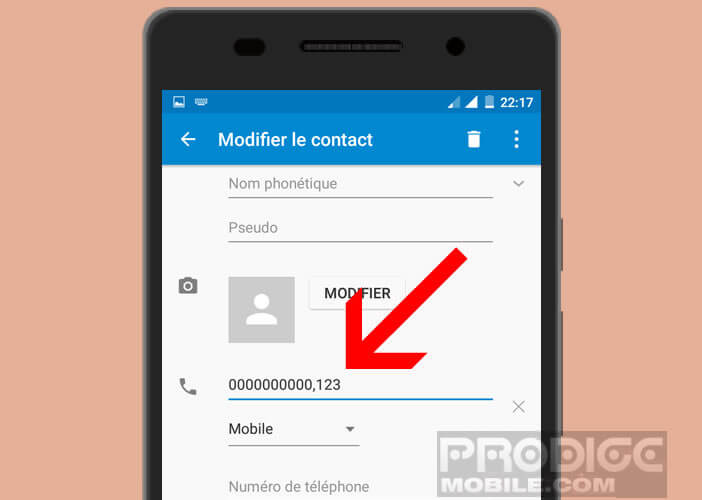
- Geben Sie die Workstation-Nummer des Korrespondenten rechts vom Dezimalpunkt ein (ohne Leerzeichen).
- Wenn die Nummer Ihres Korrespondenten beispielsweise 00 00 00 00 00 und seine Nebenstellennummer 123 lautet, müssen Sie die folgende Ziffernfolge eingeben: 0000000000,123
- Speichern Sie die auf der Kontaktkarte vorgenommenen Änderungen
Sobald Sie auf den Namen Ihres Kontakts klicken, ruft die Verzeichnisanwendung auf Ihrem Smartphone von nun an Ihren Korrespondenten an und wählt automatisch dessen Büronummer, sobald der Anruf bei der Telefonzentrale hergestellt wurde.
Ändern Sie die Wartezeit durch Wählen der Nebenstellennummer
Die oben vorgestellte Methode funktioniert nicht mit allen professionellen Telefonstandards . Bei bestimmten mehrzeiligen Telefonielösungen müssen die Teilnehmer eine Nachricht abhören, bevor sie die Nebenstellennummer wählen.
Damit die Telefonzentrale die Eingabe Ihrer Nummer erkennt, müssen Sie Pausenzeiten hinzufügen. Hier ist die Methode, mit der Sie Ihr Mobiltelefon auffordern können, einige Sekunden zu warten, bevor Sie die Nummer Ihres Korrespondenten wählen.
- Habe eine Stoppuhr
- Rufen Sie die Telefonzentrale an, um die Anrufe Ihres Kontakts zu verwalten
- Messen Sie die Wartezeit zwischen der Kontaktaufnahme mit der Telefonzentrale und der Anforderung einer Nebenstellennummer
- Starten Sie dann die Kontaktanwendung
- Wählen Sie die Kontaktkarte Ihres Korrespondenten aus der Liste aus
- Klicken Sie auf die Telefonnummer, um die eingegebenen Daten zu ändern
- Abhängig von der zuvor gemessenen Wartezeit fügen Sie dann ein oder mehrere Kommas zwischen seiner Telefonnummer und seiner Nebenstellennummer ein. Zur Information entspricht jedes Komma einer Pause von zwei Sekunden.
Wie bei der vorherigen Methode müssen Sie jetzt nur noch die Telefonieanwendung öffnen und dann auf den Namen der Person klicken, die Sie erreichen möchten. Wenn Ihr Smartphone die Telefonnummer Ihres Korrespondenten wählt, wird für jedes gefundene Komma eine Pause von zwei Sekunden angezeigt. Erst nach Ablauf der Wartezeit wählt er die Nebenstellennummer .
Fügen Sie eine Pause hinzu
Viele Unternehmen verwenden vorgefertigte Nachrichtensysteme. Es handelt sich tatsächlich um eine kurze aufgezeichnete Nachricht, deren Hauptzweck darin besteht, den Kunden durch Präsentation des Unternehmens willkommen zu heißen (Haken, gefolgt von einer höflichen Nachricht). Sie haben von einigen gehört. Das gesamte Wieesgeht-Team heißt Sie willkommen und bemüht sich, Ihre Wartezeit angenehm zu verkürzen. Bitte bleiben Sie online. Wir werden Ihren Anruf weiterverfolgen.
Leider verhindern einige Telefonsysteme die Eingabe der Nebenstellennummer, bis die Einführungsnachricht vollständig gesendet wurde. Es gibt jedoch eine Methode, um dieses Problem zu umgehen.
- Öffnen Sie das Telefonbuch Ihres Smartphones
- Ändern Sie die Telefonnummer
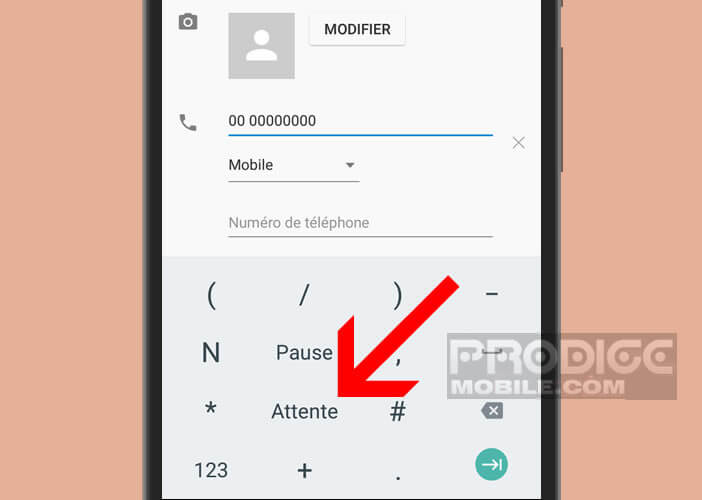
- Fügen Sie ein Semikolon zwischen der Telefonnummer und der Nebenstellennummer ein. Konkret wird es Folgendes geben: 0000000000; 123
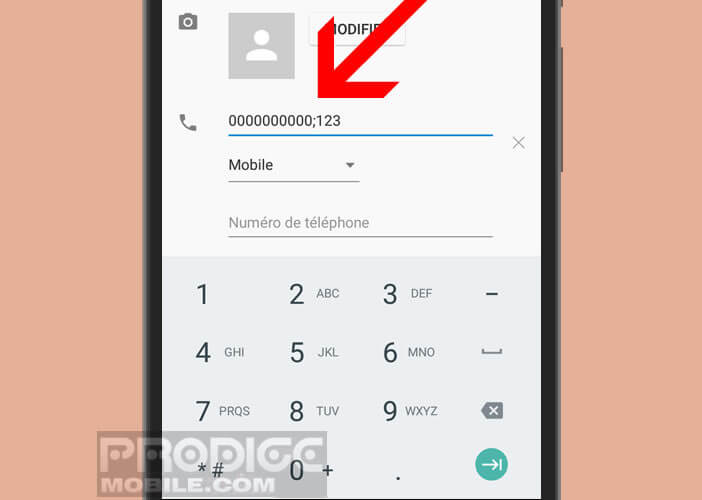
Jedes Mal, wenn Sie einen Anruf tätigen, wird auf dem Bildschirm Ihres Smartphones eine Meldung angezeigt, in der Sie gefragt werden, ob Sie die Nebenstellennummer wählen möchten. Sie müssen nur auf das Ende der aufgezeichneten Nachricht warten und dann auf die Schaltfläche Pause klicken , um die automatische Eingabe der Nebenstellennummer zu starten.
Die vorgestellten Methoden können mit den meisten weltweit verkauften Android-Smartphones verwendet werden. Abhängig von den vom Hersteller verwendeten Overlays können die Verfahren geringfügig variieren. Vergessen Sie bei Problemen nicht, in den Kommentaren eine Nachricht zu hinterlassen, in der der verwendete Telefontyp angegeben ist.